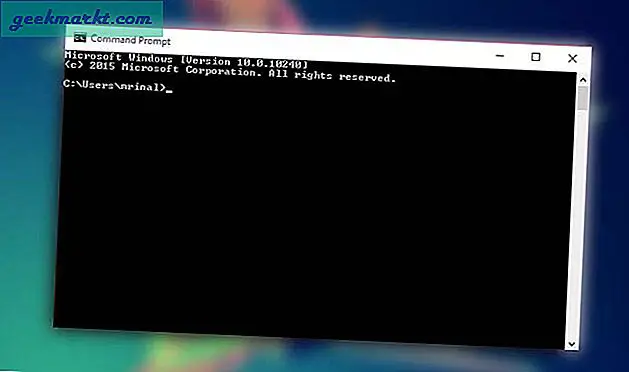For ti år siden lanserte Apple den første generasjonen iPhone, et produkt som ville revolusjonere nesten alle aspekter av våre liv. Fra å finne en dato for å ringe en drosje, og bestille levering til å dele bilder, endret iPhone (og påfølgende Android-enheter) den verdensomspennende markedsplassen, forvandlet kommunikasjon, underholdning, sosiale relasjoner og til og med transport. Og selvfølgelig er en av de mest interessante konseptene som endres av utviklingen av smarttelefonen, hvordan vi hører på musikk. I 2000-årene reddet Apple enkeltvis hånden musikkindustrien med lanseringen av iPod og iTunes Store, en markedsplass som var så lett å bruke at den bidro til å avskrekke brukere helt fra piratkopiering helt. Med 2010s og ubiquity av smarttelefonen ble det imidlertid klart at måten vi lyttet til musikk ikke var helt ferdig med å utvikle seg. Selv om Spotify eksisterte en stund før den endelig kom til USA i 2011, ble muligheten til å streame noen sang i verden gratis med annonser raskt en må-ha-funksjon for folk rundt om i landet.
Raskt frem til 2017, og det er klart at musikkstrømmen er fremtiden. Mens Apple, Google og Amazon alle fremdeles tilbyr tradisjonelle digitale musikkbutikker, tilbyr alle tre selskapene også aktivt abonnementstjenester for sine kunder. Spotify har over 140 millioner brukere over hele verden, og andre streamingtjenester som Tidal, Pandora og YouTube tilbyr alle brukere en enkel måte å få tilgang til musikk, enten via abonnementstjeneste eller gratis med annonser og begrensninger. Og mens mange brukere velger de gratis planene som tilbys av Spotify eller gjennom streaming musikk på YouTube og Soundcloud (begge har egne respektive betaltjenester med tilleggsfunksjoner), betaler 30 millioner personer i USA alene for et musikkabonnement. service.
Enten du er i den betalte leiren til gratislandet, er det høy sannsynlighet for at nedlasting av musikk lokalt til telefonen eller datamaskinen, fortsatt er noe du vil ha interesse for. Metoder for nedlasting, innspilling eller caching av musikk til datamaskinen din er virkelig avhengig av hvilken tjeneste du bruker til å lytte til musikk, og ganske ofte vil du sannsynligvis få lovlige problemer, avhengig av hvilken tjeneste du bruker. Når det gjelder å ta musikk til personlig bruk, har det vært noe siden innspilling av mixtapes av radiosendinger, og hvis du ønsker å gjøre en lignende ting med dagens musikklandskap i dag, må du kanskje hoppe gjennom et par smutthull for å få der.
En merknad om lovlighet
Som alltid representerer tjenestene og metodene som er oppført på denne artikkelen i beste fall et lovlig grått område, og i verste fall en åpenbar oversikt over opphavsretten i USA eller andre steder rundt om i verden. Som alltid oppfordrer vi oss ikke til eller tolererer ulovlig oppførsel, inkludert innspilling eller innspilling av musikk av streamingtjenester, og bør ikke holdes ansvarlig for eventuelle negative konsekvenser som henter fra bruk av tjenester, applikasjoner eller metoder som er omtalt på denne liste. Se ditt lands egen holdning til opphavsrett, samt vilkårene for bruk for hver streaming musikktjeneste du møter på nettet for mer informasjon.
Musikkstrømning: Nedlasting med abonnement
Når du ønsker å laste ned musikk fra en abonnementstjeneste, bør du først vurdere om tjenesten du har valgt, har mulighet til å laste ned eller cache musikk offline, enten gratis eller via selve appen eller via en ekstern nedlasting. Denne funksjonen er vanligvis paraded av tjenesten i stedet for skjult, så det bør være åpenbart at tjenesten gjør det mulig å lagre musikk offline. Når det er sagt, hvis du ikke har bestemt deg for en gjeldende streamingtjeneste for bruk på enheten, ikke stress om det. Her er en rask rundvisning på hva som tilbys for nedlasting av musikk av hver tjeneste, arrangert i ingen bestemt rekkefølge.
Spotify
Spotify skiller seg fra markedet ved å være den eneste abonnements tjenesten tilgjengelig for forbrukerne som skjer for å tilby en gratis plan for alle sine brukere. Den gratis versjonen av Spotify på skrivebordet fungerer nøyaktig hvordan den betalte versjonen fungerer, om enn med inkludering av annonser. På mobil er ting mye mer begrenset, med bare tilgang til tilgang, begrenset hopper per time, og selvfølgelig bryter de samme annonsene de desktop-brukerne har blitt vant til å håndtere. Mens inkluderingen av en gratis mobilplan er utmerket, vil du miste muligheten til å lytte til musikk hvis enheten din går i offline-modus, siden bare Spotify Premium-abonnenter kan laste ned musikk til sine enheter.
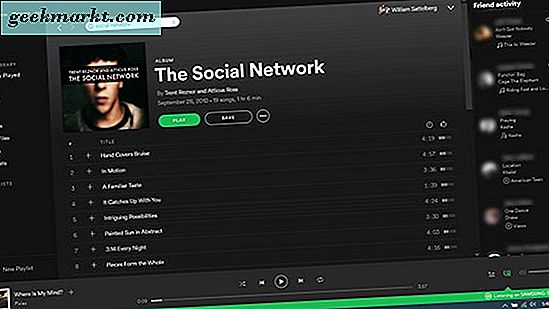
Hvis du bestemmer deg for å gjøre hoppet til Spotify Premium, kan du laste ned en sang, spilleliste eller et album til datamaskinen eller smarttelefonen din umiddelbart, noe som gjør det enkelt å ta musikken din på farten, hvor livet ditt tar deg. Spotify har en rekke tilbud tilgjengelig for brukere, selv om standardprisen for tjenesten er den vanlige $ 9, 99 per måned vi har sett belastet av de fleste andre streamingtjenester. Studenter med en fungerende .edu-adresse kan få tilgang til en mye lavere pris på $ 4, 99 per måned, selv om avtalen utløper etter 48 måneder eller når e-postadressen din slutter å bli anerkjent som en aktiv studenttjeneste. Samlet sett er Spotify en solid avtale hvis du klarer å ha råd til betalingen hver måned for å laste ned musikken din, men det er ikke en mulighet for alle brukere.
Apple Music, Google Play Musikk, Amazon Music Unlimited og Tidal
Det kan virke dumt å gruppere så mange forskjellige musikkabonnementstjenester sammen, men for det meste fungerer alle tjenestene som er nevnt ovenfor nesten identisk til hverandre, med samme grunnleggende prisplan og mangel på en gratis modell. Apple Music, Google Play Musikk, Amazon Music Unlimited og Tidal tar alle en base på $ 9, 99 per måned for deres tjeneste, akkurat som Spotify. Det er noen tilbud tilgjengelig, avhengig av hvilken plan du velger å abonnere på. Amazon Music Unlimited koster bare $ 7, 99 per måned for eksisterende Amazon Prime-medlemmer, og både Apple Music og Tidal tilbyr samme $ 4, 99 avtale for studenter på college med en skikkelig høyskole e-postadresse. Tidevann har selvsagt en Hi-Fi-plan som koster 19, 99 dollar per måned, og selv om Googles prising er ganske standard, tilbyr deres $ 9, 99-plan alle fordelene med YouTube Red og YouTube Music uten ekstra kostnad.

Hver av disse tjenestene tillater deg å lagre en hvilken som helst sang fra tjenesten til telefonen din når du er betalende medlem, vanligvis ved varierende bithastigheter, avhengig av kvalitetsinnstillingene i hver app. Tidevann, selvfølgelig, vil la deg laste ned høyere versjoner av strømmene dine, men du må registrere deg for deres Hi-Fi plan for å gjøre det. Det største problemet med å lette å stole på disse tjenestene for nedlasting eller cacher-musikk er, i motsetning til Spotify, markedet omtrent hver av disse tjenestene (med Apple Music det opplagte unntaket) ikke like krevende som Spotify. Så mens alarmklokke apps eksisterer for Spotify, finner du ikke et program som kan plugge inn, si Tidal eller Amazon Music Unlimited.
Pandora
Du har sikkert flyttet fra å bruke Pandora siden oppstarten av Spotify og Apple Music, så det er veldig mulig at du ikke er kjent med Pandoras nye musikkjeneste. Mens Pandora fortsatt tilbyr nøyaktig samme annonsestøttede radiostasjonstjeneste som brukerne har opplevd helt fra begynnelsen (sammen med planen om $ 4, 99 per måned for å fjerne annonser fra favorittstasjonene dine), har de nylig lagt til en Spotify-lignende abonnementsmodell for $ 9, 99 per måned, som gir deg alle Pandoras radiostasjonstjenester uten annonser, samt muligheten til å lagre sanger og album til biblioteket ditt. Som andre streamingtjenester vil Pandora la deg laste ned musikk til telefonen din for å lytte uten nett, men musikken din kan ikke forlate Pandora-appen. Det er heller ikke et skrivebordsprogram, så det er ikke mulig å lagre musikk på datamaskinen. Samlet sett er Pandoras plattform ikke forferdelig, men det kan føles som et meg-produkt i verden av giganter som Spotify og Apple Music, og de fleste brukere kan ha det bedre med en av disse plattformene.

SoundCloud og YouTube
Både SoundCloud og YouTube representerer en annen opptreden av musikkstrømning, med begge tjenestene fokusert på brukeropplastet musikk først og fremst. SoundCloud er spesielt en tjeneste som gjør at brukerne kan være vert for sin egen musikk eller podcast, enten det er remixer, originalmusikk eller B-sider fra etablerte artister. Det er mye utrolig musikk på SoundCloud, og tjenesten brukes av alle fra underjordiske musikkprodusenter til nåværende stjerner som Post Malone og Cardi B, som begge har musikk på forsiden av tjenesten på grunn av denne skrivingen. Dessverre betyr SoundClouds frie distribusjonsmodell at deres selskap har gjennomgått mye finanskonsentrasjon fra sent. SoundCloud tilbyr en førsteklasses tjeneste, kalt SoundCloud Go og Go +, som gir tilgang til millioner av spor over sin tjeneste med offline, bufret lytte og ingen annonser. Planene er litt av et rot, men det er uklart hvorfor man ville betale $ 9, 99 for Go + når Spotify tilbyr langt mer vanlige spor til samme pris. Av og til vil du oppdage at mindre SoundCloud-opplastere vil være vert for nedlastbare versjoner av musikken gjennom BandCamp eller andre tjenester, men det er langt mer sannsynlig at du må stole på å abonnere for å få tilgang til hele biblioteket.

YouTubes musikkscene stammer hovedsakelig fra en kombinasjon av Vevo-lastede musikkvideoer fra store navnestjerner av alle sjangere, og av mindre titler og remixer. Før oppstarten av Spotify var YouTube veien for studenter og unge som ikke var villige til å slippe ekte penger på et produkt for å betale for sine abonnementer enkelt. Selv om det kan være mindre sant enn før, er det fortsatt massevis av musikk på YouTube for din lytteglede - så mye, faktisk at YouTube har et dedikert musikkprogram for både iOS og Android som lar deg cache sanger, spille av musikkvideoer og singler, og bytte mellom video og lydformater mens du også bygger tilpassede spillelister. Begge programmene er gratis med annonser, men for å virkelig dra nytte av alternativene som tilbys av standard YouTube og YouTube Musikk, trenger du en YouTube Red-konto. YouTube Red tilbyr ikke-nedlastede nedlastinger for både YouTube-videoer og musikk via YouTube Music-kontoen, sammen med annonseoverføringer, Røde eksklusive show og bakgrunnsspill for hvilken som helst video på tjenesten. Det er litt dyrt på $ 9, 99, men den gode nyheten er at noen Google Play Music-abonnenter også blir Røde inkludert gratis med deres abonnement på $ 10 per måned (og omvendt for alle som abonnerer på YouTube Red). Google har virkelig bygget en rotete streaming plan, med håp om at begge disse alternativene til slutt blir konsolidert til en app, men for nå er det fint at de i det minste er inkludert under en plan.
Nedlasting og innspilling av musikk uten abonnement
Enten du ikke har funnet nok penger til å kjøpe en fullmåneds abonnement på Spotify eller Apple Music, eller du ønsker å laste ned en bestemt kopi av en sang av en onlinetjeneste for å bruke hver for seg, kan det være irriterende å prøve og Finn en lokal kopi av en sang når du er vant til å bruke en musikkjeneste. Du kan ikke ta en sang fra Spotify eller Apple Music, og bruke den rundt andre programmer, noe som kan være ganske skuffende når du prøver å bruke forskjellige musikkspillere på telefonen eller prøver å sette en alarm på enheten.
Med det sagt er det to forskjellige måter å laste ned eller ta opp musikk fra disse appene, uansett om du har et abonnement. Den første metoden fungerer i stor grad for SoundCloud og YouTube, og er avhengig av bruk av konverteringssteder for å oversette filene til nedlastbart innhold. Den andre metoden vil fungere for enhver streaming av musikk, og selv om det ikke er den mest praktiske lagringsmetoden, er det enkelt å følge gjennom uten risiko for bruk av skyggefulle tredjepartsapplikasjoner for å lagre musikk fra Spotify. La oss ta en titt på hver av disse metodene.
SoundCloud og YouTube
På alle kontoer er de enkleste streamingplattformene for å laste ned musikk fra SoundCloud og YouTube. Vi har allerede påpekt at noen brukere fra begge nettsteder er vert for nedlastingskoblinger i beskrivelsene av sangene deres, spesielt hvis kunstneren eller bandet er uavhengig, men det kan også hende du vil vurdere et antall utenom nedlastingstjenester for begge disse appene. Nettbaserte konverteringssteder hjelper deg med å laste ned fra både SoundCloud og YouTube, og mens disse nettstedene generelt sett settes ned av hver av deres respektive tjenester. Faktisk er en av de mest populære nettstedene for dette, Youtube-MP3.org, nylig lukket dørene etter å ha blitt saksøkt av musikketiketter. Likevel er det mange alternativer for nedlasting av musikk fra både SoundCloud og YouTube, inkludert:

- OnlineVideoConverter: Dette er en av våre favorittsteder for å konvertere YouTube-videoer til MP3-filer eller et annet format. Det er for det meste plug-and-play, så enkelt som å velge din foretrukne filtype etter at du har limt inn linken din, og venter på at tjenesten skal returnere med en nedlastbar fil. Mens det fungerer med YouTube, støtter det ikke SoundCloud-filer.
- Lytt til YouTube: Et annet konverteringsverktøy for YouTube-videoer, dette er litt enklere enn OnlineVideoConverter, men med samme grunnleggende premiss. Det ser også ut til å fungere med SoundCloud, selv om vi mottok feilmeldinger hver gang vi forsøkte å laste ned en fil fra SoundCloud.
- SCDownloader: Vi har brukt dette nettstedet før du laster ned filer fra SoundCloud, og teoretisk sett er det like enkelt som å lime en kobling og treffe konvertere. Når det gjelder å teste appen for denne artikkelen, mottok vi flere "Internal Server Error" meldinger som gjør det vanskelig å anbefale denne til alle brukere.
- 9SoundCloudDownloader: Ikke helt det beste navnet vi noensinne har sett, men i testen jobbet 9SCD uten noen feil. Filer som lastes ned raskt, og selv om filnavnene bare er flere bokstaver og tall som strammet sammen, ble nedlastingene vi mottok høy kvalitet og hørtes bra ut.

Spotify, Apple Music og andre lignende streamingtjenester
Et raskt Google-søk på nettet gir deg alle slags tips og triksvideoer, som viser deg hvordan du bruker eksterne applikasjoner for å laste ned innhold fra Spotify. Tredjepartsapps som Spotydl brukes til å la deg laste ned spillelister og artister som MP3-filer til datamaskinen din, men disse appene har blitt stengt i flere år nå, etterfulgt av Spotifys juridiske team og truet med rettslige handlinger. Selv om aktiv utvikling fortsatt har skjedd på disse appene, har Spotify og andre streamingtjenester forsøkt å lukke hullene i deres programvare som noensinne har tillatt at produktet skal brukes på denne måten. Dette er fornuftig - hvis brukerne stadig stjeler musikk, vil Spotify, Apple, Google og andre ikke kunne gjøre avtaler med plateselskapene for å være vert for sin musikk, og både selskapene og sluttbrukerne vil lide som følge av dette .
Men vær redd: det er en løsning. For å utføre trinnene som er oppført nedenfor, må du bruke en Windows 10-PC, og du må laste ned en kopi av Audacity hvis du ikke allerede har det. Hvis du ikke er kjent med Audacity, er det et open-source lydredigeringsprogram som brukes av skapere over hele verden som et gratis alternativ til Adobe Audition. Hvis du foretrekker et annet lydredigeringssystem (noe som Adobe Audition), må du bare sørge for at programmet har støtte for Windows WASAPI. Hvis du ikke er kjent med det begrepet, ikke bekymre deg for det. Bare ta tak i Audacity-som vi sa, det er gratis - og fortsett på trinnene nedenfor. Metoden vi skal gi, ble testet ved hjelp av Spotify v.1.0.60.492.gbb40dab8, samt det uoffisielle programmet Google Play Music Desktop Player, men det bør fungere for de fleste musikkstrømstjenester som en enkel måte å få tilgang til lokalt baserte musikkfiler av favorittlåtene dine. La oss komme i gang.

Når du har lastet ned og installert Audacity, må du kontrollere at både den og streamingtjenesten du har valgt, er klar til å gå (i eksemplene våre i denne veiledningen bruker vi Spotify, men igjen, så lenge du ikke har musikkleverandøren " Jeg har ikke implementert noen form for anti-opptak DRM for å hindre at denne metoden fungerer, du bør være god til å gå med den tjenesten du har valgt). Det første vi må gjøre er å dykke inn i Audacity-opptaksinnstillingene for å sikre at Audacity tar opp avspilling fra riktig enhet. Hvis datamaskinen har en mikrofon på den, vil den trolig forsøke å ta opp fra den enheten først; Vi vil ikke at det skal skje. I stedet klikker du på rullegardinmenyen nederst til venstre på menylinjen inne i Audacity. Du bør se flere alternativer vises; klikk "Windows WASAPI." Dette vil tillate Audacity å ta opp direkte fra datamaskinens lydkort. Uansett lyden blir utgitt av PCen, vil Audacity hente opp og ta opp for fremtidig avspilling. Du vil også sørge for at mikrofonen er satt til tilbakekobling, ikke til enhetens innebygde eller eksterne mikrofon.
Etter at du har satt inn innspillingsenheten til Windows WASAPI, har du fullført oppsettet ditt, og du er klar til opptak - det er så enkelt. Hvis du vil teste hvordan opptaket ditt vil høre, må du trykke på "Record" i Audacity og tvinge datamaskinen til å støye, enten gjennom nettleseren eller ved å aktivere en systemlyd på enheten. Du kan deretter stoppe opptaket og spille det tilbake. Det skal høres nesten identisk med den originale lyden du hørte på PCen.

Ok, nå for de gode greiene: Slå posten inne i Audacity (sørg for først å slette tidligere opptakskanaler fra Audacity-prosjektet) og begynn å spille en sang, et album, en spilleliste eller noe annet fra Spotify. La sangen din spille hele veien gjennom, deretter stopp avspillingen og stopp opptaket ditt inne i Audacity. Du kan spille av opptaket ditt for å teste lydkvaliteten på opptaket på datamaskinen, men vær trygg på at det i våre tester hørtes ut som den opprinnelige versjonen til våre riktignok ikke-audiophiliac ører.
Selvfølgelig er dette ikke en perfekt metode, så la oss ta opp elefanten i rommet: Ja, dette er litt av et problem hvis du ønsker å laste ned hele biblioteket ditt med Spotify-sanger. For det er du bedre i å se på en rekke alternative metoder, inkludert å finne vertversjoner av favorittalbumet ditt online og bruke YouTube og SoundCloud-metodene beskrevet ovenfor. Men for rask nedlasting av sanger, album og til og med spillelister, går denne metoden tilbake til innspilling av sanger fra radioen til en mixtape. Lydene, for det meste, høres bra ut, og vi var i stand til å lagre sangene som lokale filer med en ganske høy bithastighet (128kbps er ikke lydfile kvalitet, men det er heller ikke forferdelig). Tydeligvis kan det være ganske ubeleilig å bruke datamaskinen som en opptaksenhet for Spotify-biblioteket, spesielt siden du ikke kan dempe datamaskinen mens dette opptaket skjer, men det er ganske enkelt den beste måten å ta avspilling fra musikkapper og til lagre disse filene direkte på datamaskinen uten å betale et gebyr for å gjøre det.

Det var et par små problemer vi la merke til. For det første vil lyden hoppe over i begynnelsen av opptaket i omtrent et halvt sekund. For å omgå denne feilen må du sørge for å gi deg selv nok opptakstid foran sangen (vi prøvde om fem sekunder med stillhet og problemet gikk bort). Audacity kan hjelpe deg med å redigere ut denne tomme stillheten senere, så det er ikke nødvendig å haste starten på en sang. Siden Audacity er et åpent program, krever det også at alle som ønsker å eksportere til MP3, skal laste ned et plugin fra deres nettsted. Hvis dette høres ut som for mye arbeid, vil standard filformat (WAV), sammen med andre filformater som AAC, fungere fint med de fleste musikkspillere og apps på telefonen din. Endelig, og kanskje viktigst, volumet av sangen din stemmer direkte med volumet på datamaskinen din, siden Audacity registrerer en direkte kopi av datamaskinens avspilling. Dette betyr at du vil se volumnivået ditt i Windows 10. Du kan ikke la datamaskinen være stum, og du bør prøve å angi volumnivået på Windows på et solidt mellannivå før du starter opptaket. Som en løsning, prøv å koble til eksterne høyttalere til datamaskinen din og justere volumet lokalt eller la høyttalerne av. Alt som betyr noe, er volumnivået i Windows.

En siste notat: Audacity henter ikke bare musikkappen din, men hele grensesnittet på datamaskinen. Systemvarsler, lydmeldinger og alle andre videoer, spill og støy vil bli hentet opp i opptaket. Den enkleste måten å lage et solid opptak er å bruke den eksterne høyttalermodifikasjonen som er oppført ovenfor, og la opptaket skje over natten med en lang spilleliste. Du må redigere hvert enkelt spor - som ja, vil ta tid og dedikasjon - men det er sannsynligvis den beste måten å laste ned musikk fra Spotify eller andre musikkjenester uten å risikere sikkerheten eller din juridiske sikkerhet.
***
Opptak av streamingtjenester som Spotify, Google Music og Pandora er ikke lett. Vanligvis må du betale for muligheten til å laste ned favorittsangene dine til telefonen eller datamaskinen, og selv da får du ikke normale MP3-versjoner av disse filene. I stedet er du ofte fast med å måtte håndtere bufrete versjoner av favorittspillelistene dine og albumene som ikke kan forlate programmet du betaler for. Vil du bruke din favoritt sang som ringetone eller sangen for vekkerklokken din? Det er ikke mulig, selv som betalende medlem for de fleste av disse tjenestene.
Heldigvis, ved å bruke de samme metodene som brukes i flere tiår for å lage mixtapes og spille inn sanger av radioen, kan vi hente favorittlåtene fra en datamaskinens lydkort for avspilling på nettet. Det kan virke som en merkelig eller irriterende løsning, spesielt siden du må registrere hver sang uavhengig av hverandre (eller redigere hver sang i sin egen fil senere, noe som kan være vanskelig hvis du ikke har mye erfaring med å bruke Audacity å redigere lyd). Når det er sagt, er det virkelig den beste måten å spille inn musikken din tilbake for bruk offline. Filene er krystallklare, Audacity kan ta opp fra nesten alle tjenester på nettet, og det er ingen risiko for å laste ned skyggefull programvare eller bli fanget i strid med lov om opphavsrett. Alle som ønsker å laste ned sanger av YouTube eller SoundCloud, kan også se nærmere på bestemte konverteringssteder for disse programmene, men de fleste brukere som ønsker å spille Spotify-samlingen tilbake, vil være fornøyd med muligheten til raskt å lagre sanger ved hjelp av Audacity.